McAfee Endpoint Securit (o McAfee Endpoint Protection) è il pacchetto di sicurezza più recente di McAfee per i sistemi Mac. È un programma commerciale per aiutare gli utenti Mac a difendersi da spyware, cavalli di Troia, virus e altri malware.
Questo post aiuterà con il processo di come disinstallare McAfee Endpoint Security su Mac.
Contents: Parte 1. Cosa fare prima della disinstallazione di McAfee?Parte 2. Come disinstallare manualmente McAfee Endpoint SecurityParte 3. Disinstallare automaticamente McAfee Endpoint Security su MacParte 4. Conclusione
Parte 1. Cosa fare prima della disinstallazione di McAfee?
Quando si tenta di rimuovere programmi particolari come malware, antivirus/sicurezza o giochi, segui attentamente le istruzioni per evitare complicazioni come la disinstallazione parziale.

McAfee Endpoint Security su Mac forse disinstallato in alcuni metodi diversi, che esamineremo in dettaglio nelle sezioni seguenti.
Prima di disinstallare McAfee Endpoint Security su Mac, eseguire i seguenti preparativi:
Se hai McAfee Endpoint Protection in esecuzione, devi prima chiuderlo.
- A tale scopo, vai a McAfee Endpoint Endpoint Protection > Esci da McAfee Endpoint Protection dalla barra dei menu o fai clic con il pulsante destro del mouse sull'icona all'interno del Dock e seleziona Esci.
Se un'app di questo tipo non si chiude in questo modo, puoi forzare l'interruzione dell'utilizzo delle procedure seguenti:
- Invia Activity Monitor, a cui è possibile accedere da Launchpad, Dock o Spotlight.
- Scegli McAfee Endpoint Protection dal menu a discesa, quindi fai clic su (X) simbolo e Uscita forzata.
Se il programma rimane nel Dock, fai clic con il pulsante destro del mouse, quindi seleziona Opzioni > Rimuovi dal Dock dal menu.
Seguendo questi passaggi, potresti ottenere una delle opzioni di rimozione descritte di seguito su eliminare completamente McAfee Endpoint Protection e tutti i suoi residui.
Parte 2. Come disinstallare manualmente McAfee Endpoint Security
# 1. Elimina McAfee Endpoint Security tramite Cestino
Devi accedere come amministratore sul Mac per rimuovere il programma senza utilizzare un programma di terze parti. Quindi, quando provi a disinstallare McAfee Endpoint Security su Mac, ti verrà chiesto di fornire la password di amministratore.
- Aprire il Finder e seleziona Applicazioni dalla barra laterale per visualizzare la directory.
- Fare clic con il pulsante destro del mouse sull'app McAfee Endpoint Protection e selezionare Sposta nel Cestino dal menu di scelta rapida.
- Per autorizzare questa modifica, fornire la password dell'account amministratore esistente quando richiesto.
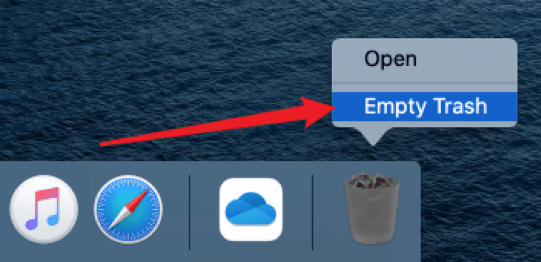
L'approccio trascina per eliminare funzionerebbe praticamente per tutti i programmi su tutte le edizioni di Mac OS; in alternativa, puoi trasferire l'applicazione nel Cestino effettuando una delle seguenti operazioni:
- faci clic con il pulsante destro del mouse sull'applicazione e seleziona Sposta nel Cestino;
- seleziona l'applicazione e andando a File > Sposta nel Cestino. Se non riesci a trasferire il software nel Cestino, riavvia il Mac, quindi rimuovilo ancora una volta.
Ora che il programma è scomparso dal directory /Applications, puoi completare la rimozione eliminandola nel Cestino. Di conseguenza, eseguire le seguenti azioni:
- Svuota il Cestino facendo clic con il pulsante destro del mouse sul logo Cestino nel dock, quindi facendo clic Vuota il Cestino ancora una volta nella finestra pop-up. Oppure vai su Finder e scegli Svuota cestino.
- Se non riesci a cancellare il Cestino, riavvia il Mac e ricomincia.
Il processo di eliminazione del Cestino è irreversibile e tutto ciò che viene inserito nel Cestino verrebbe rimosso in modo permanente. Pertanto, prima di cancellare il Cestino, ricontrolla di non aver gettato qualcosa di utile per sbaglio.
#2. Disinstalla McAfee Endpoint Security su Mac tramite Terminale
Molti software di sicurezza hanno uno strumento di rimozione specifico che potrebbe eliminare l'app. Sebbene non sia stato possibile trovare il programma di disinstallazione per McAfee Endpoint Protection, esiste un modo segreto per farlo disinstallare McAfee Endpoint Security su Mac tramite Terminale. Questa opzione non è consigliata per utenti inesperti.
- Procedi al menu Vai nel Finder e seleziona Utilità dalla barra dei menu.
- Fare doppio clic per avviare il programma Terminal, quindi copia e incolla il comando:
sudo /usr/local/McAfee/uninstall EPMnella schermata Terminale e premere Invio. - Se richiesto, inserire la password amministratore e premere nuovamente il pulsante Invio.
- Al termine della rimozione, ti verrà comunicato che ora il "prodotto è stato rimosso con successo". Successivamente, esci da Terminale e riavvia il Mac.
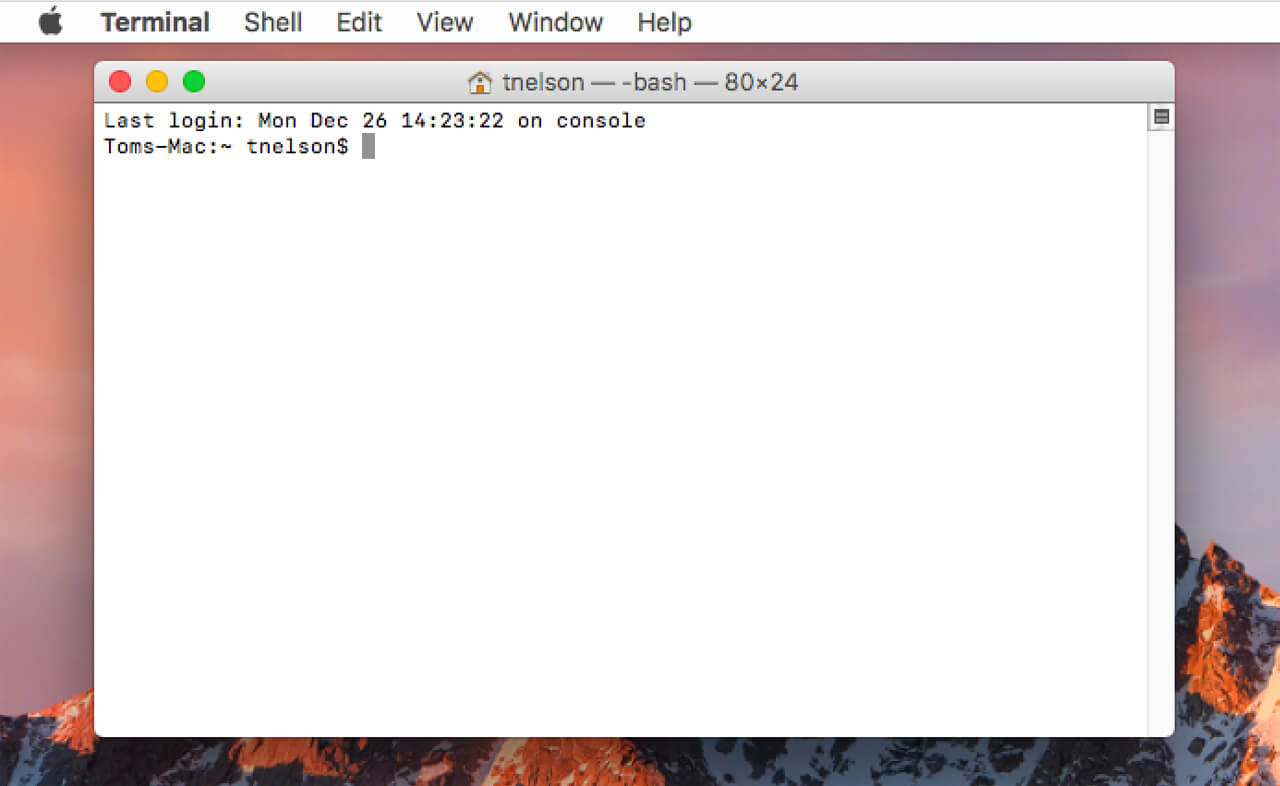
Ecco come rimuovere manualmente McAfee Endpoint Security. Questi metodi di disinstallazione manuale anche lavorano per altri software, come Cuda e Virtualbox.
A partire da ora, rimane un problema: sono presenti residui di McAfee Endpoint Security su Mac?
#3. Rimuovi tutti i resti di McAfee Endpoint Security
Se lo stai facendo usando l'approccio manuale, dovrai fare qualche sforzo in più, come eliminare individualmente i resti di app non validi. Procedi con le istruzioni seguenti per cercare oggetti rilevanti per completare un'eradicazione completa.
- Apri Finder, Andare al Menu Barra, fare clic Goe selezionare l'opzione Vai alla cartella Dal menu a discesa.
- Tipologia /Library nella barra degli indirizzi e premere Invio per accedere alla cartella.
- Nel campo di ricerca, inserisci McAfee o EPM e seleziona la Libreria nella barra Cerca:.
- Individua gli oggetti corrispondenti, fai clic con il pulsante destro del mouse e seleziona Sposta nel Cestino dal menu.
- Ripercorri i tuoi passaggi per trovare e rimuovere tutti i componenti nel file ~Library
Se desideri disinstallare McAfee Endpoint Security su Windows computer, è possibile fare clic su questo collegamento per leggere la guida.
Parte 3. Disinstallare automaticamente McAfee Endpoint Security su Mac
Hai provato il metodo di disinstallazione tradizionale ma non ci sei riuscito? Puoi disinstallare McAfee Endpoint Security su Mac con pochi clic.
Questo processo potrebbe essere reso più accessibile con l'aiuto di un piccolo strumento utile. iMyMac PowerMyMac può individuare rapidamente ogni elemento di un software di destinazione ed eliminarli tutti insieme in pochi secondi.
PowerMyMac è un potente strumento All-in-one per ottimizzare e pulire il tuo Mac. È possibile provarlo gratis e disinstallare le app sul Mac o liberare spazio di archiviazione sul Mac.
Per rimuovere facilmente McAfee Endpoint Security su Mac, segui semplicemente questi semplici passaggi:
- Innanzitutto, scarica, installa e avvia il software. Quando lo avvii, mostrerà lo stato corrente del tuo Mac.
- Seleziona SCANSIONA dallo strumento Disinstallazione. Attendi un tempo sufficiente per il completamento del processo di scansione. È possibile ripetere la scansione di tutti i programmi se assolutamente necessario.
- Quando tutto è stato verificato, i programmi installati verranno visualizzati sul lato sinistro. Digita il nome del prodotto che desideri rimuovere, ad esempio McAfee Endpoint Security.app, nella casella di ricerca. I file e le cartelle collegati dell'app verranno visualizzati sul lato destro quando si fa clic su McAfee Endpoint Security.
- Seleziona tutti i file di supporto di cui desideri eliminare. Dopo aver ricontrollato i dati, selezionare PULISCI per rimuovere tutti i file che hai evidenziato.
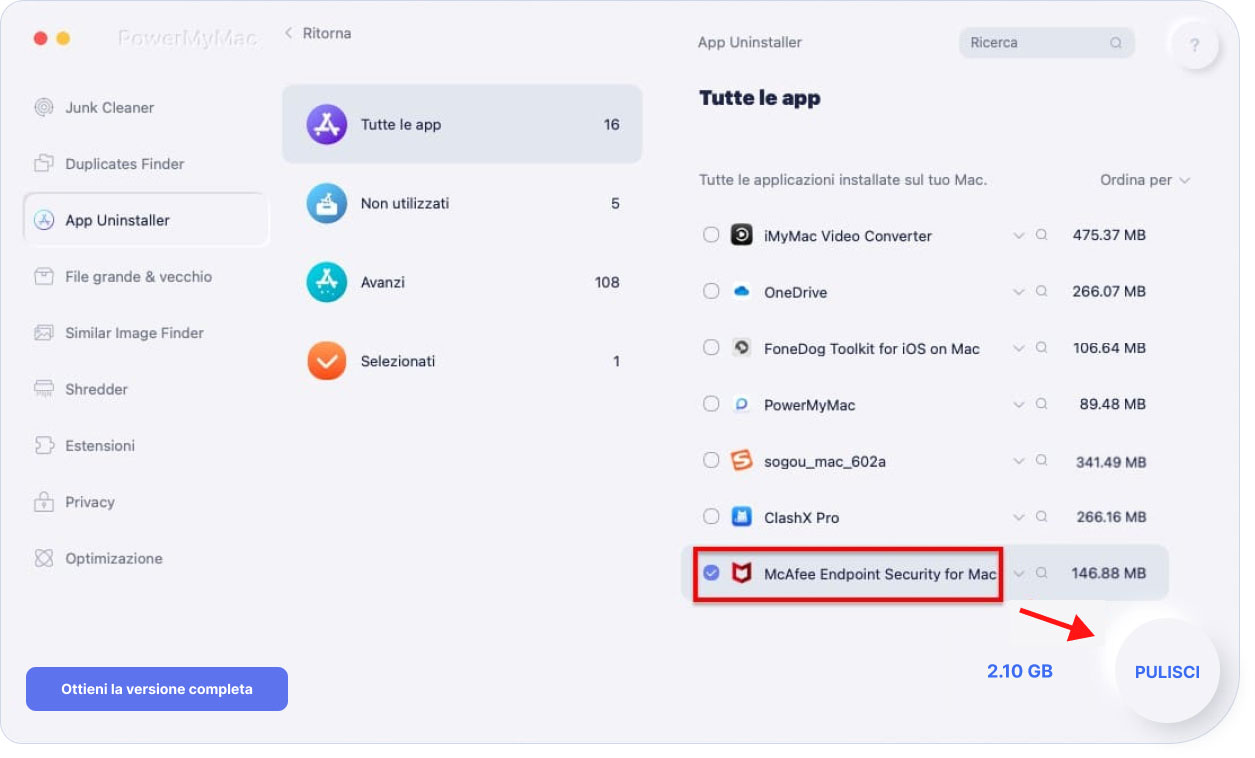
Parte 4. Conclusione
In questa guida, abbiamo esaminato tre modi per disinstallare completamente McAfee Endpoint Security su Mac.
In primo luogo, il processo viene eseguito manualmente, che include il trascinamento dell'app nel Cestino e l'utilizzo di Terminale. Nonostante i due metodi manuali, devi comunque eliminare tutti i resti dell'app.
Per il secondo approccio, puoi farlo automaticamente usando il programma di disinstallazione di PowerMyMac per una disinstallazione facile e completa senza problemi e perdite di tempo.
Ci auguriamo che questa guida ti aiuti a rimuovere con successo McAfee Endpoint Security su Mac.



